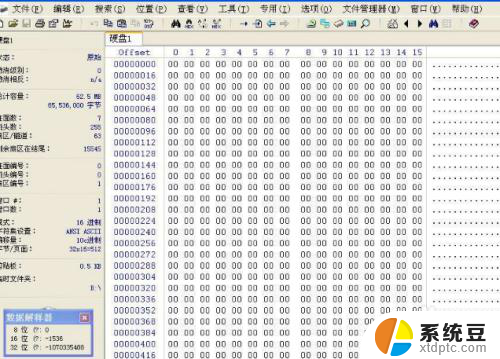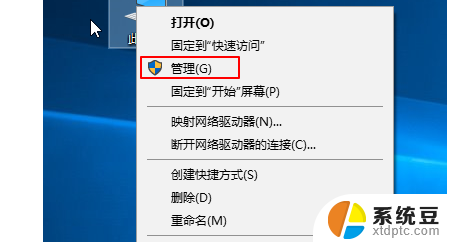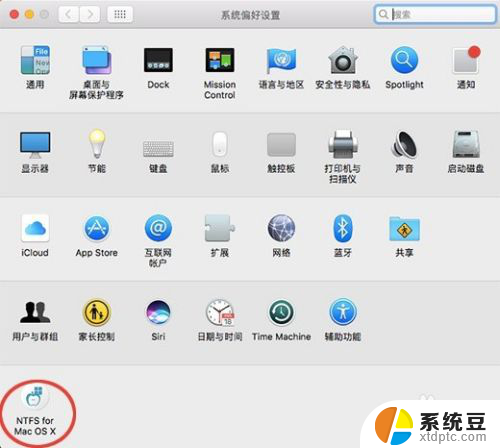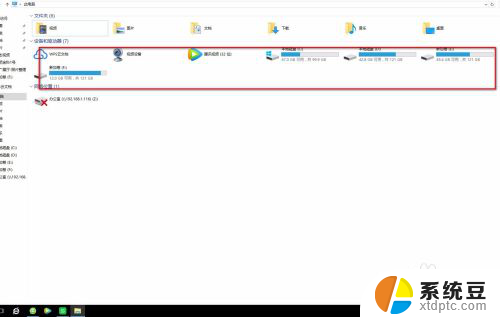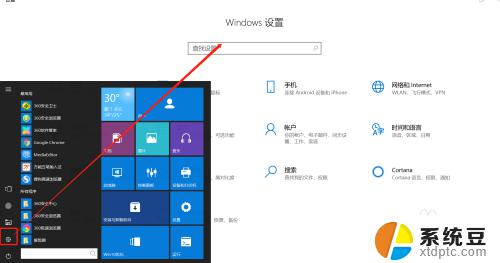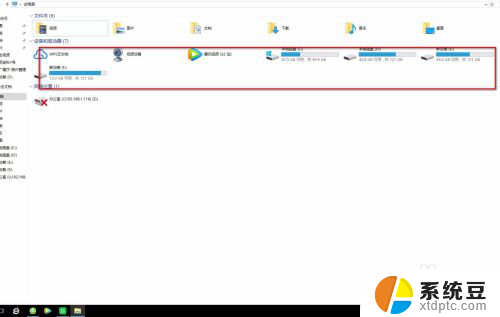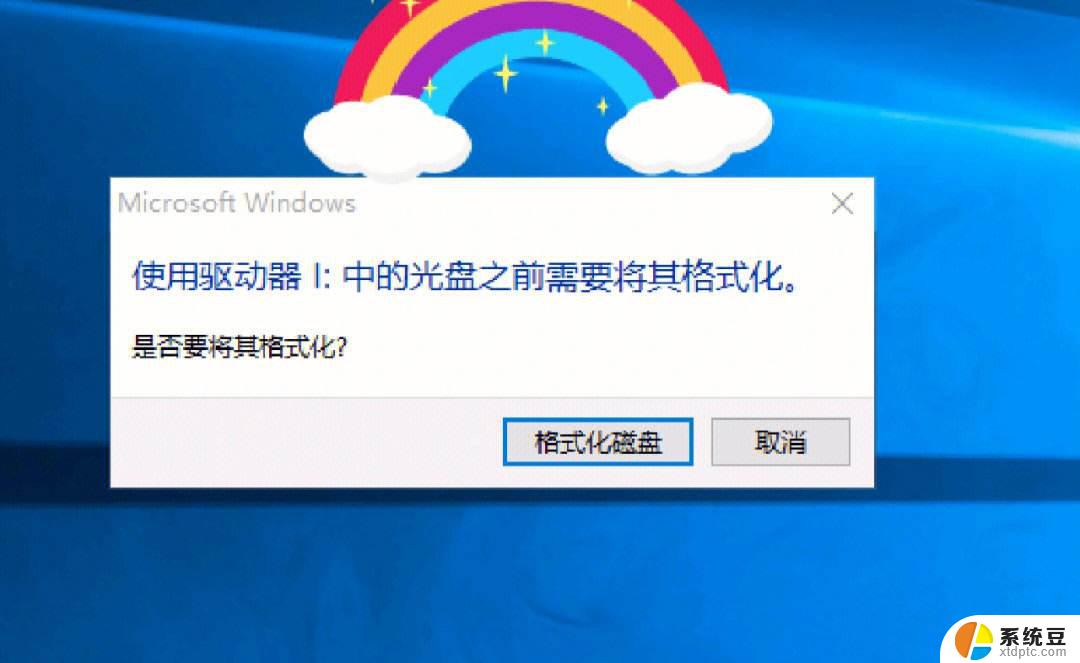移动硬盘无法访问参数错误修复 如何处理移动硬盘参数不正确的情况
移动硬盘是我们日常工作和生活中常用的存储设备,但在使用过程中可能会出现参数错误导致无法访问的情况,当移动硬盘出现参数错误时,我们应该如何处理呢?接下来就让我们一起探讨一下移动硬盘参数不正确的情况及解决方法。
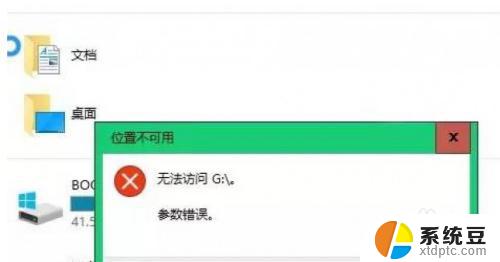
方法一:
开始-运行-输入CMD,在窗口输入CHKDSK I:/F(这里I表示移动硬盘盘符,你的移动硬盘在电脑上显示是什么盘符,就输入什么)。可能要重启,你就等操作自动完成就行了,不需其他操作。
方法二:
移动硬盘的参数错误的原因有两种。一种的接口的连接不好,可能是因为USB接口的供电不足。或者USB接口有故障造成数据错误,尝试换USB接口或者换台电脑试试。另外一种原因可能是数据错误导致的,因为软件的读写错误。不正确的拔出USB移动硬盘导致的数据错误会出现这类的问题,如果没有重要数据直接格式化磁盘分区就可以了,如果有数据需要保留,可以尝试使用软件备份资料。
方法三:
下载 DiskGenius 软件,在DiskGenius软件中可以看到硬盘信息。在DiskGenius中的“文件浏览”中可以看到文件信息。现在可以确定是硬盘存在坏道需要对硬盘进行修复。打开“运行”。在里面输入“CHKDSK H:/F /R”(H:是硬盘所在盘符。/R 找到不正确的扇区并恢复可读信息 /F 修复磁盘上的错误)。然后出现修复界面,按照自己的需要选择Y或N进行修复就可以了。修复时间比较长,请不要运行其他程序。修复完以后就可以显示硬盘的盘符,可以打开硬盘,看到里面的信息及数据。
以上就是移动硬盘无法访问参数错误修复的全部内容,有需要的用户可以根据小编的步骤进行操作,希望对大家有所帮助。